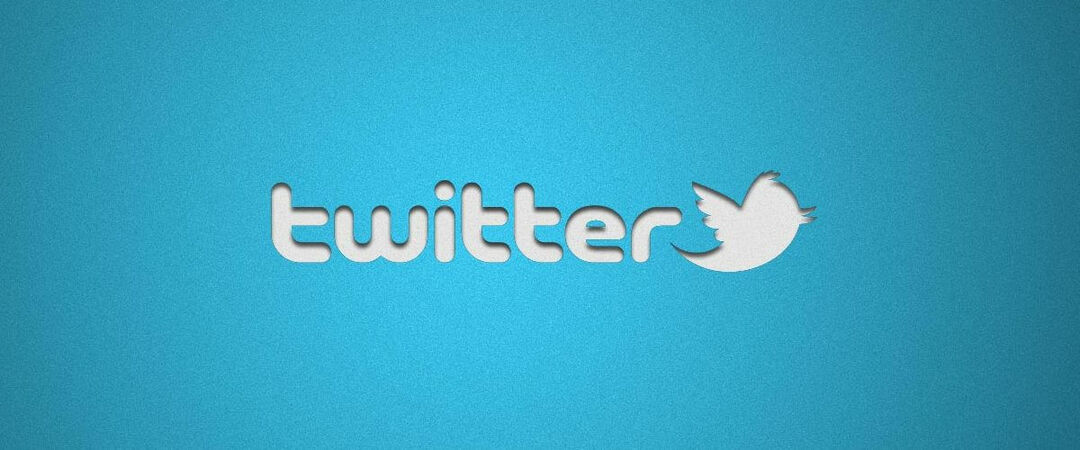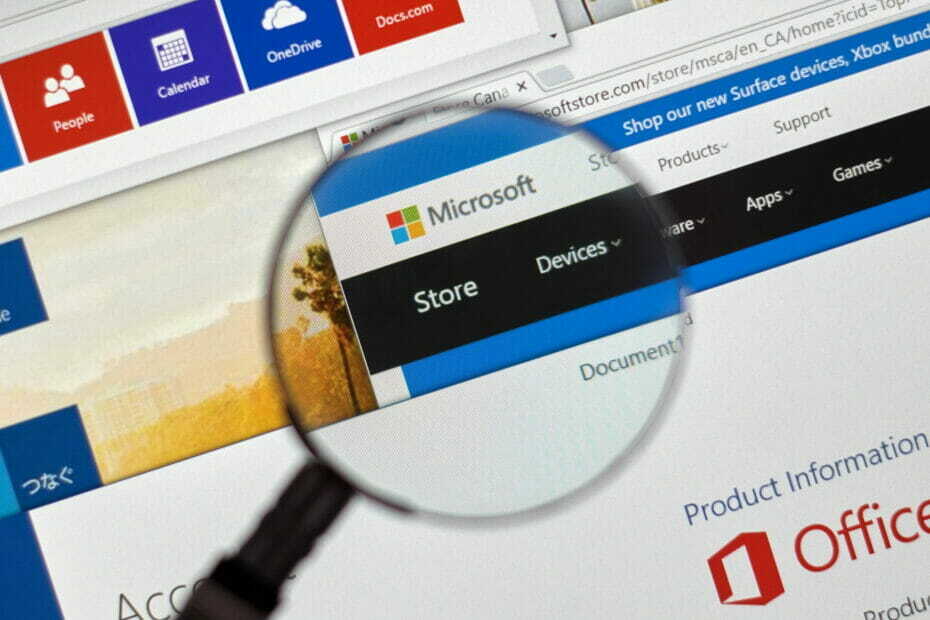- Microsoft Storeは、アプリの公式かつ主要なソースであるWindows10の主要コンポーネントです。
- サーバーのつまずきのエラーコードは0x80072F05で、MicrosoftStoreを使用しようとすると発生します。
- このすべてについての詳細が必要な場合は、包括的な情報をご覧ください MicrosoftStoreページ.
- その他のPCの問題については、遠慮なく確認してください。 トラブルシューティングハブ ソリューションのために。

このソフトウェアは、ドライバーの稼働を維持するため、一般的なコンピューターエラーやハードウェア障害からユーザーを保護します。 3つの簡単なステップで今すぐすべてのドライバーをチェックしてください:
- DriverFixをダウンロード (検証済みのダウンロードファイル)。
- クリック スキャン開始 問題のあるすべてのドライバーを見つけます。
- クリック ドライバーの更新 新しいバージョンを入手し、システムの誤動作を回避します。
- DriverFixはによってダウンロードされました 0 今月の読者。
6. 必要なサービスが実行されているかどうかを確認します
- 押す Windowsキー+ R、 入る services.msc を押して 入る またはをクリックします OK.

- を見つけます Windows Update サービスをダブルクリックして、プロパティを開きます。

- をセットする スタートアップタイプ に 自動 または 自動(開始の遅延) をクリックします 開始 サービスを開始します。 クリック 適用する そして OK 変更を保存します。

- オプション: 前の手順を繰り返します セキュリティセンター サービスも。
あなたが得ているなら サーバーがつまずいた Microsoft Storeを使用しようとしたときにエラーメッセージが表示された場合、問題はサービスにある可能性があります。
アプリを正しく実行するには特定のサービスが必要です。1つ以上のサービスが実行されていない場合、このエラーが発生する可能性があります。
両方のサービスを有効にすると、問題が解決し、MicrosoftStoreを問題なく使用できるようになります。
多くのユーザーから、このソリューションで問題が解決したとの報告がありましたので、ぜひお試しください。
7. DNSを変更する
- 右下隅にあるネットワークボタンを右クリックし、メニューからネットワークを選択します。

- 選択する アダプターオプションの変更.

- 現在のネットワークを右クリックして、 プロパティ メニューから。

- 選択する インターネットプロトコルバージョン4(TCP / IPv4) をクリックします プロパティ ボタン。

- 選択する 次のDNSサーバーアドレスを使用します とセット 優先DNS サーバーから 8.8.8.8 そして 代替DNSサーバー に 8.8.4.4. クリック OK 変更を保存します。

時々あなたの DNS 問題と原因になる可能性があります サーバーがつまずいた 表示されるエラー。 この問題を解決するには、GoogleのDNSに切り替えることをお勧めします。
その後、問題が解決したかどうかを確認します。 GoogleのDNSに切り替えた後、インターネット接続が少し遅くなる可能性があることに注意してください。ただし、MicrosoftStoreの問題は完全に解決する必要があります。
8. インターネットオプションを変更する
- 検索する インターネット設定 メニューから機能を選択します。

- に移動 高度な タブとチェック TLS1.0を使用する, TLS1.1を使用する、および TLS1.2を使用する. クリック 適用する そして OK 変更を保存します。

ユーザーによると、インターネットオプションがネットワークに干渉して原因となる場合があります サーバーがつまずいた 表示されるエラー。 この問題を解決するには、設定を変更する必要があります。
これらの3つのオプションはデフォルトで有効になっているはずですが、さまざまな理由で無効になる可能性があります。 それらを有効にした後、問題を解決する必要があります。 多くのユーザーから、このソリューションが効果的であると報告されているので、ぜひ試してみてください。
9. MicrosoftStoreディレクトリからローカルキャッシュを削除します
- 押す Windowsキー+ R と入力します %localappdata%. 今プレス 入る またはをクリックします OK.

- 案内する パッケージマイクロソフト。 WindowsStore_8wekyb3d8bbweLocalCache ディレクトリを作成し、そこからすべてのファイルを削除します。

時々あなたは遭遇するかもしれません サーバーがつまずいた エラーは、MicrosoftStoreのキャッシュが破損していることです。 ただし、キャッシュを手動で削除するだけで、この問題を簡単に修正できます。
そうすれば、MicrosoftStoreを問題なく使用できるようになります。
これらの解決策の少なくとも1つが、このエラーメッセージの解決に役立つことを願っています。 また、Windows 10で他に問題がある場合は、 Windows10の修正 セクション、そして多分あなたは解決策を見つけるでしょう。
![Instagramの5xxサーバーエラーとは[説明と修正]](/f/bd58b96abb84b2e9492c83c2dda1d62c.webp?width=300&height=460)